Jak wykonać kopię zapasową stanu systemu Windows Home Server
Czasami, gdy wprowadzasz poprawki do WHS lub instalujesz pewne dodatki, może to spowodować niestabilność systemu. Tutaj przyjrzymy się, jak wykonać kopię zapasową stanu systemu WHS i / lub rejestru, aby można było go przywrócić, jeśli coś pójdzie nie tak.
Stan zapasowy systemu WHS
Stan systemu obejmuje najważniejsze pliki systemowe dla WHS, takie jak Rejestr, Pliki startowe i Pliki chronionego systemu.
Pierwszą rzeczą, na którą chcesz się zalogować, jest zalogowanie się do WHS za pośrednictwem konsoli WHS, pulpitu zdalnego lub zaawansowanej konsoli administracyjnej. Teraz przejdź do Start \ Wszystkie programy \ Akcesoria \ Narzędzie systemowe \ Kopia zapasowa.
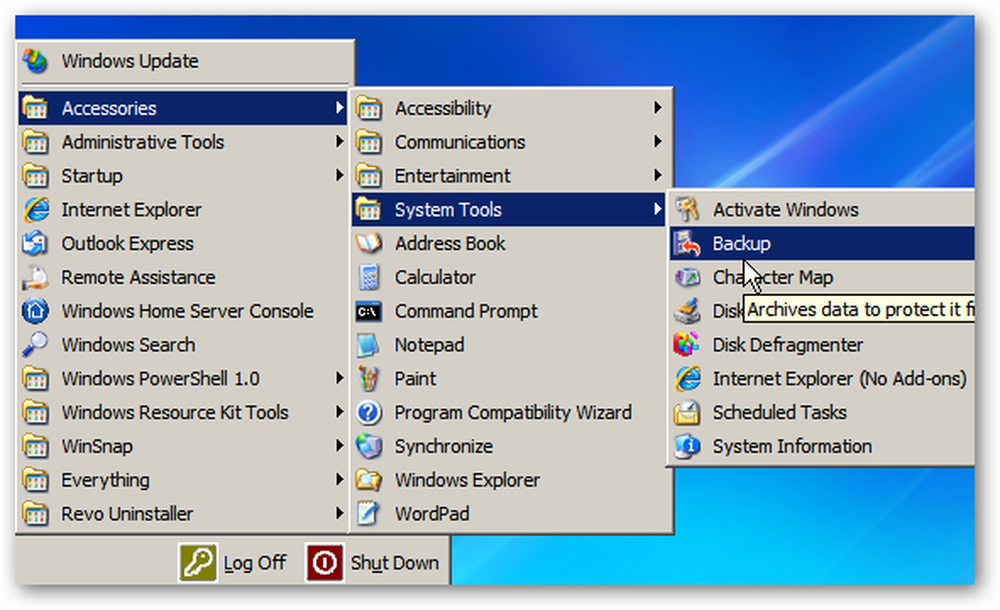
Kreator kopii zapasowej lub przywracania zostanie uruchomiony, ale nie będziemy używać tego kreatora. Stąd kliknij łącze Tryb zaawansowany.
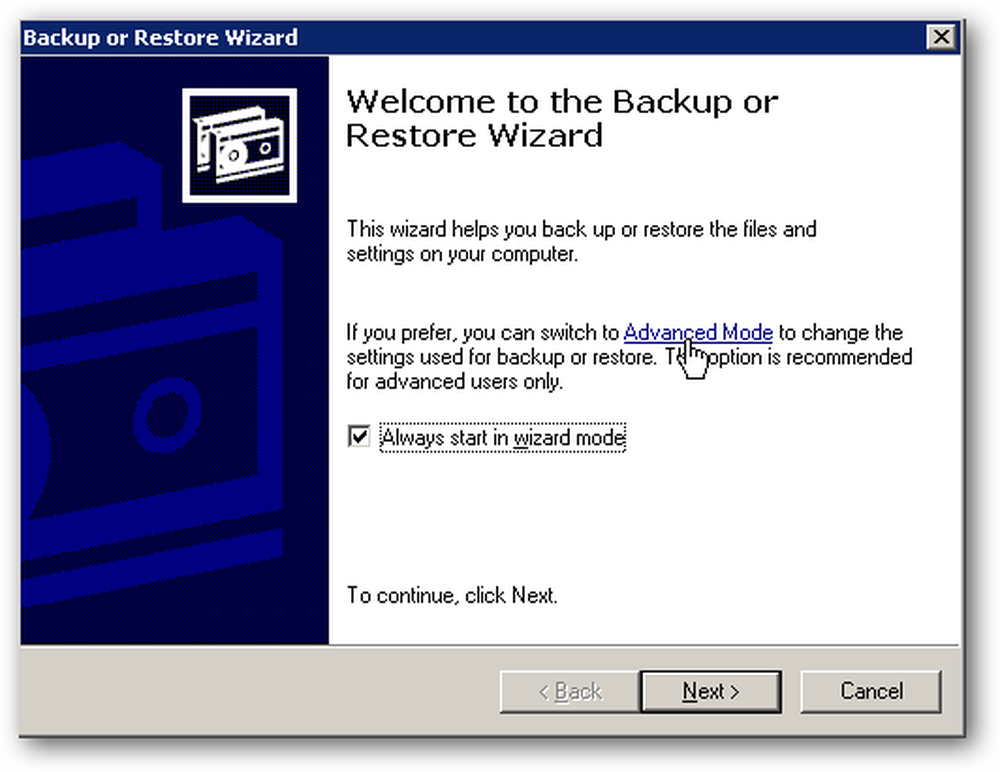
Spowoduje to otwarcie narzędzia Kopia zapasowa, aw lewym panelu rozwinięcie opcji Mój komputer i sprawdzenie stanu systemu.
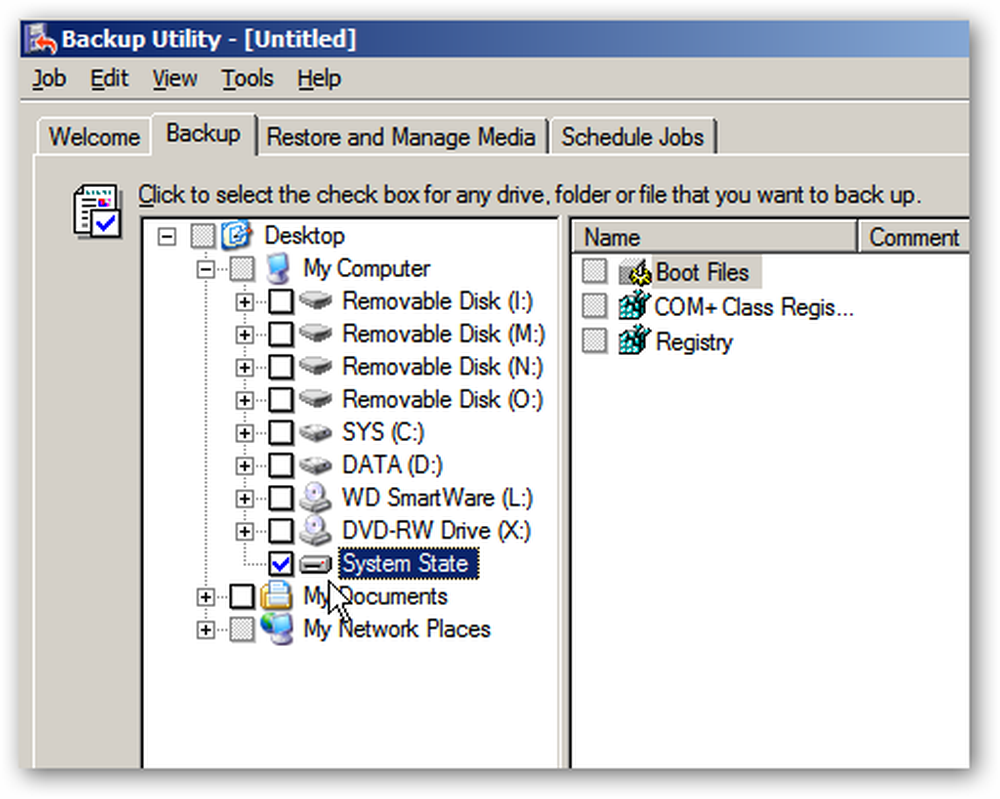
Teraz u dołu ekranu kliknij przycisk Przeglądaj, aby znaleźć miejsce docelowe do zapisania pliku kopii zapasowej.

Uwaga: Nie twórz kopii zapasowej na dysku lokalnym serwera. Upewnij się, że wybierasz miejsce docelowe, takie jak folder udostępniony, Dysk Flash lub Zewnętrzna HD.

Jak widzisz, ustawiliśmy kopię zapasową na nasz wspólny folder kopii zapasowej ... teraz kliknij Start Backup.
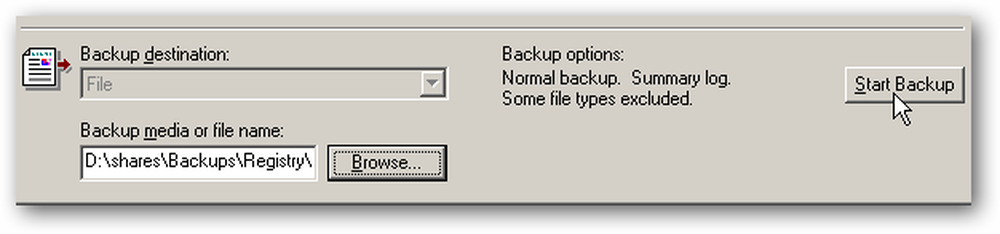
Otrzymasz przegląd pracy kopii zapasowej i możesz ją rozpocząć od razu lub zaplanować ją na później.
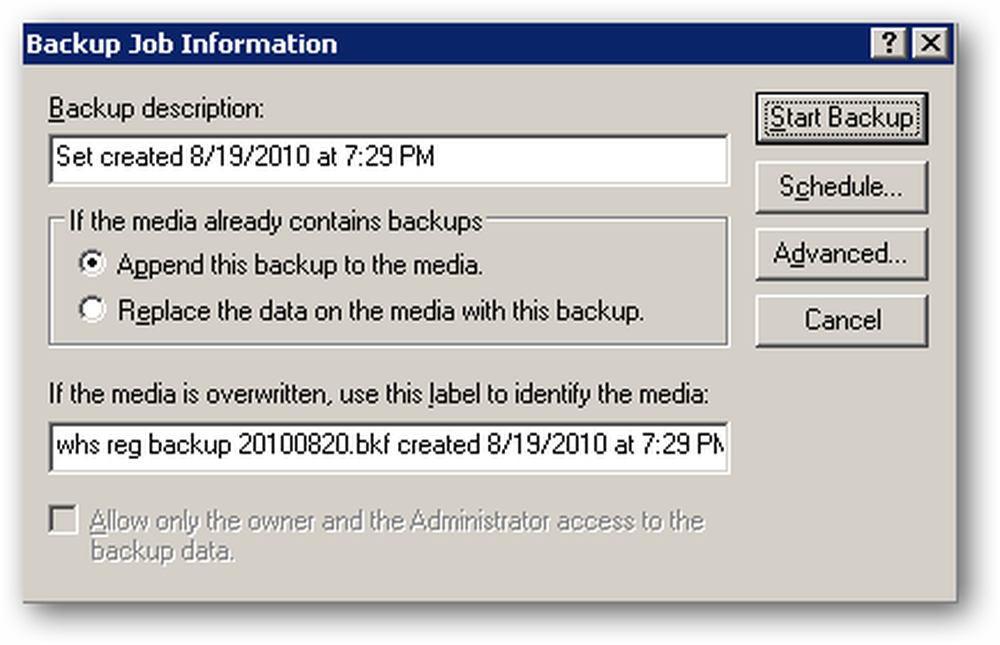
Teraz poczekaj, aż wszystko zostanie zarchiwizowane. Czas, który zajmuje, zależy od konfiguracji serwera. Pamiętaj też, że plik może być duży (nasz był 627 MB), więc upewnij się, że masz wystarczająco dużo miejsca w lokalizacji, do której się tworzysz.
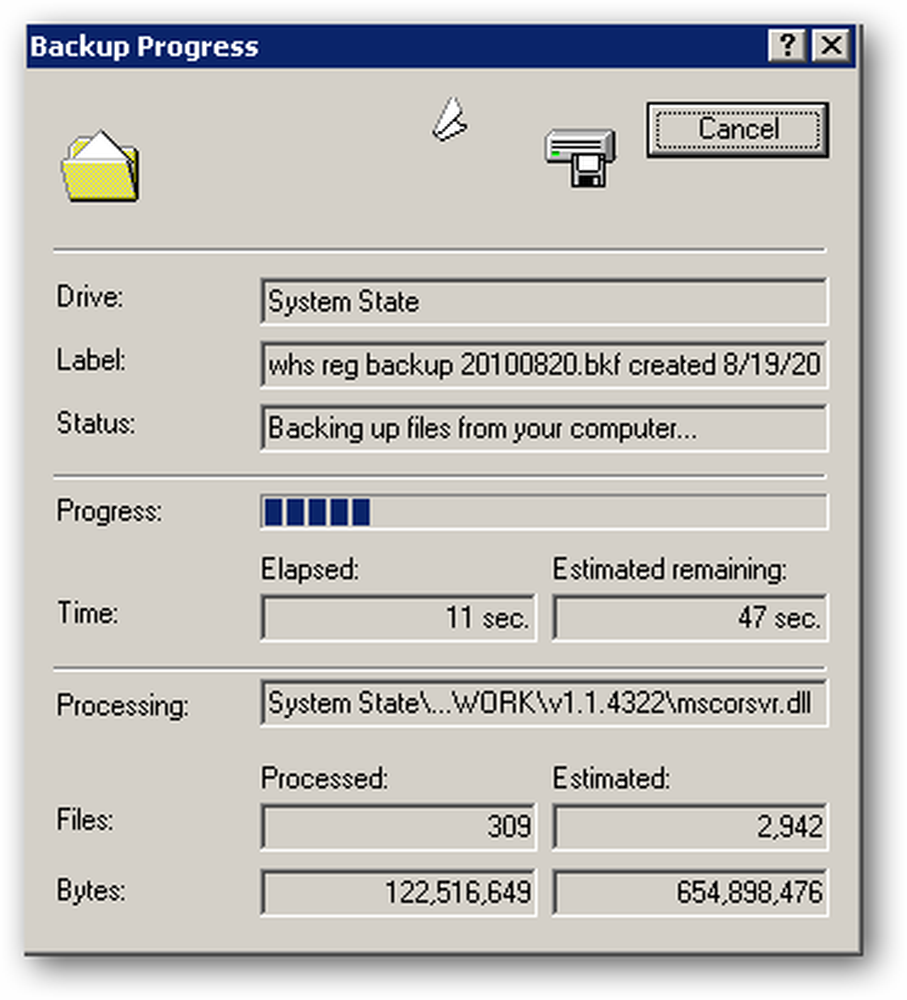
Po zakończeniu tworzenia kopii zapasowej można wyświetlić raport zawierający szczegółowe informacje o kopii zapasowej lub zamknięciu narzędzia.
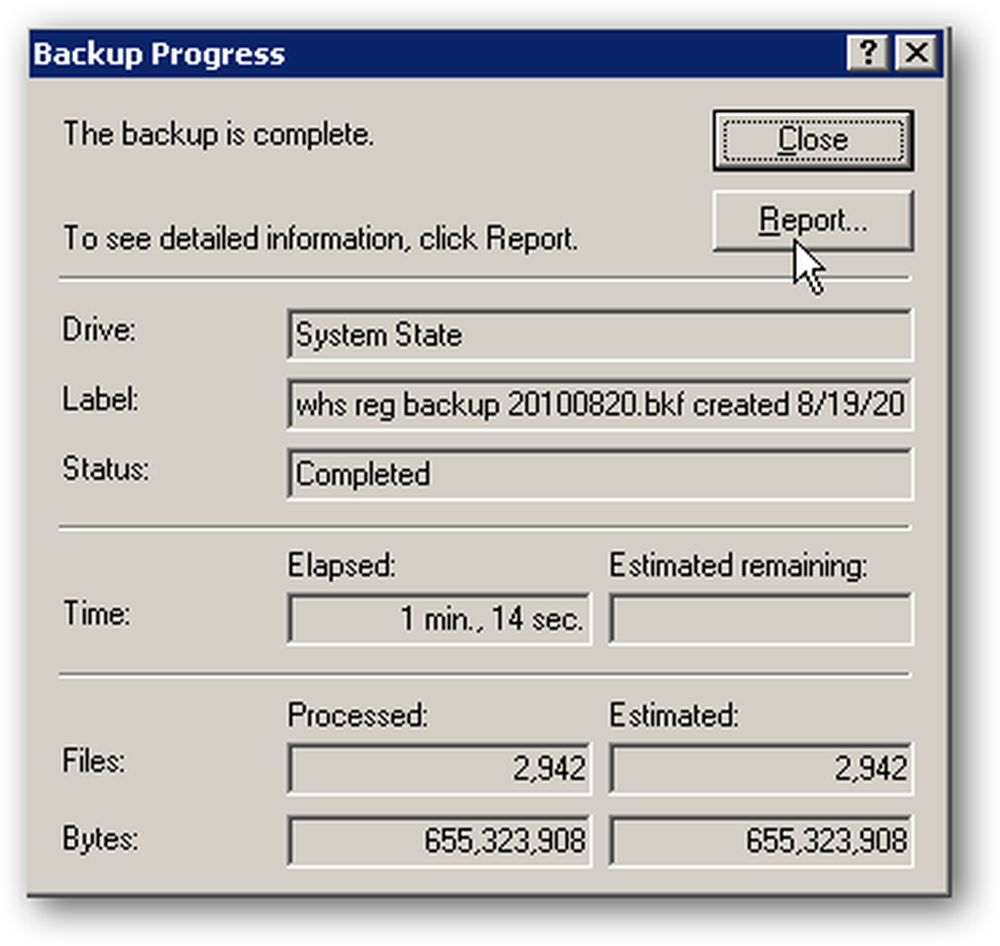

Po zakończeniu tworzenia kopii zapasowej stanu systemu, przenieśliśmy plik na jeden z komputerów w naszej sieci i wykonaliśmy kopie zapasowe pliku za pomocą Carbonite ... posiadanie nadmiarowych kopii zapasowych jest zawsze dobrym pomysłem!

Wykonaj kopię zapasową tylko rejestru
Jeśli nie chcesz wykonywać kopii zapasowej całego stanu systemu, możesz także wykonać kopię zapasową całego rejestru. Zdalne do WHS i otwórz Edytor rejestru.

Następnie kliknij Plik \ Eksportuj ...
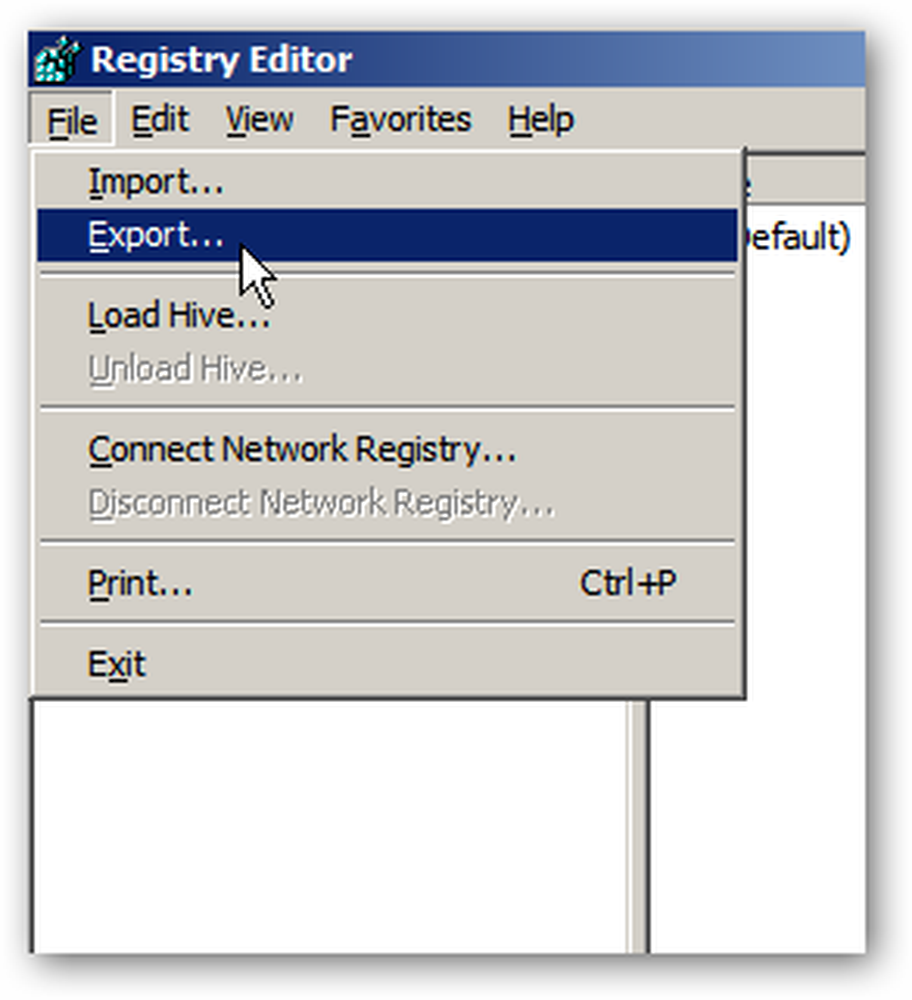
Teraz wybierz lokalizację i nazwę kopii zapasowej. W obszarze Zakres eksportu wybierz opcję Wszystkie, aby utworzyć kopię zapasową całego rejestru. Lub możesz przejść i wykonać kopię zapasową wybranej gałęzi, jeśli wprowadzasz tylko zmiany w określonych częściach Rejestru. Jeśli masz wątpliwości, po prostu wykonaj kopię zapasową całej rzeczy.

Ponownie będziesz chciał utworzyć kopię zapasową w miejscu innym niż lokalny dysk serwera. Wielkość naszego Rejestru wynosiła około 45 MB, choć wasze mogą się różnić.
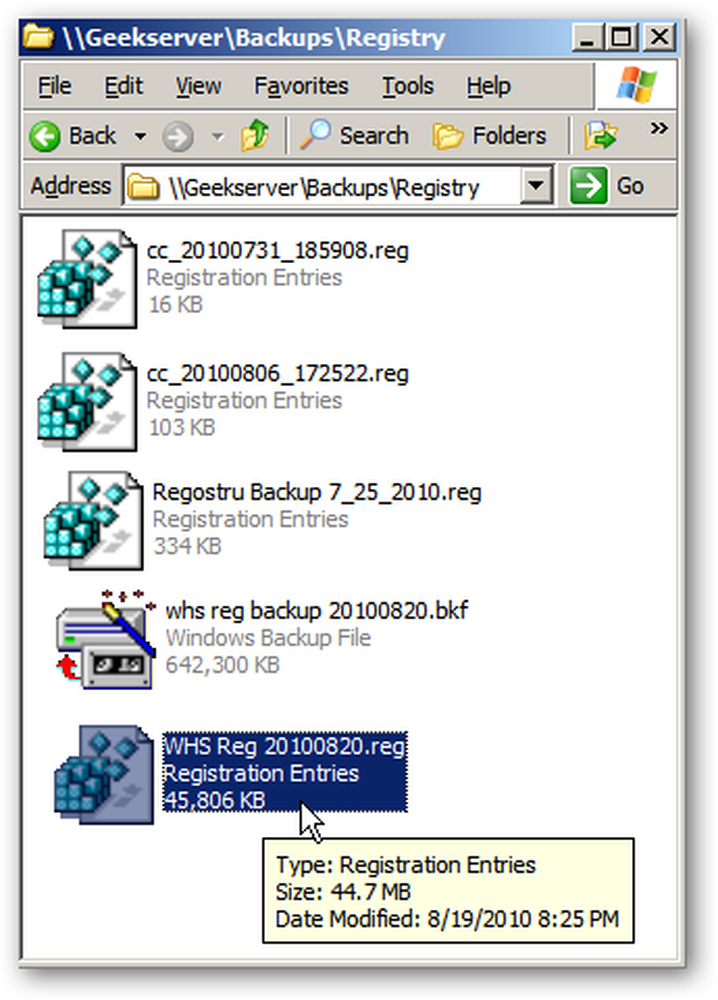
Tworzenie kopii zapasowej stanu systemu i rejestru serwera jest świetnym pomysłem do włączenia do strategii tworzenia kopii zapasowych. Jeśli coś pójdzie nie tak, możesz łatwo przywrócić ustawienia, które powinny pomóc serwerowi wrócić tam, gdzie powinno być.




